Τα Windows 10 είναι γεμάταΠροσωρινά αρχεία, Το οποίο μπορεί να βοηθήσει το λειτουργικό σύστημα να ολοκληρώσει τη δουλειά του γρήγορα.Μερικές φορές, αυτές οι κρυφές μνήμες αρχείων μπορεί να καταστραφούν ή να γίνουν πολύ μεγάλες ώστε να έρχονται σε διένεξη με την απόδοση των Windows 10.
Εάν ο χώρος αποθήκευσης είναι ανεπαρκής ή παρατηρήσετε κάποια μη φυσιολογική συμπεριφορά (όπως πάγωμα των Windows 10), χρειάζεται πολύς χρόνος για να κλείσει ή να ξεκινήσει ή το πρόγραμμα περιήγησης ιστού δεν ανταποκρίνεται. Το πρώτο πράγμα που μπορείτε να κάνετε είναι να διαγράψετε την προσωρινή μνήμη.
Είναι πολύ σημαντικό να διαγράψετε την προσωρινή μνήμη στον υπολογιστή σας Windows 10 για να ελευθερώσετε χώρο στο δίσκο και να βελτιώσετε την απόδοση.
Αυτή η μικρή προσπάθεια μπορεί όχι μόνο να βελτιώσει την απόδοση του συστήματος, αλλά και να ελευθερώσει πολύ χώρο στο δίσκο για εσάς.Σε αυτό το άρθρο, συζητάμεΠώς να καθαρίσετε με ασφάλεια την κρυφή κρυφή μνήμη των Windows 10.
Περιεχόμενα
- 1 Τι είναι η προσωρινή αποθήκευση;
- 2 Πώς να καθαρίσετε το παράθυρο προσωρινής μνήμης 10
- 2.1 Εκκαθαρίστε την προσωρινή μνήμη ενημέρωσης των Windows
- 2.2 Εκκαθαρίστε την προσωρινή μνήμη αποθήκευσης της Microsoft
- 2.3 Εκκαθαρίστε την προσωρινή προσωρινή μνήμη αρχείων
- 2.4 Εκκαθαρίστε την προσωρινή μνήμη μικρογραφιών των Windows
- 2.5 Εκκαθάριση της προσωρινής μνήμης του προγράμματος περιήγησης των Windows (Edge, Chrome, Firefox)
- 2.6 Εκκαθάριση της προσωρινής μνήμης DNS
- 2.7 Προσωρινή μνήμη επαναφοράς συστήματος των Windows
- 3 Ω, γεια, χαίρομαι που σε γνώρισα.
Τι είναι η προσωρινή αποθήκευση;
Η προσωρινή μνήμη είναι ένα ή περισσότερα μη μόνιμα αρχεία που μπορεί να χρειαστούν ξανά στο μέλλον, επομένως παραμένει κρυφή μέχρι να έρθει η ώρα.Ή μπορούμε να πούμε ότι η προσωρινή αποθήκευση είναι ένας μηχανισμός που χρησιμοποιείται για να βελτιώσει την απόδοση της εφαρμογής και να λειτουργεί καλύτερα και να τρέχει πιο γρήγορα.
Πώς να καθαρίσετε το παράθυρο προσωρινής μνήμης 10
Ωστόσο, μετά από κάποιο χρονικό διάστημα, η καταστροφή ή η καταστροφή της προσωρινής μνήμης μπορεί να προκαλέσει διάφορα προβλήματα (για παράδειγμα, δεν είναι δυνατό το άνοιγμα των εφαρμογών, δεν είναι δυνατή η λήψη και η εγκατάσταση ενημερώσεων των Windows, το Windows Store δεν μπορεί να εκτελεστεί κανονικά κ.λπ.) και το πιο σημαντικό, καταλαμβάνουν πολύτιμα space-if you Η χωρητικότητα του SSD είναι περιορισμένη.
Εκκαθαρίστε την προσωρινή μνήμη ενημέρωσης των Windows
- Πατήστε τη συντόμευση πληκτρολογίου Windows + R, πληκτρολογήστε services.msc και κάντε κλικ στο OK για να ανοίξετε την κονσόλα υπηρεσιών των Windows,
- Κάντε κύλιση προς τα κάτω και βρείτε την υπηρεσία Windows Update,
- Κάντε δεξί κλικ στην υπηρεσία Windows Update Service και επιλέξτε Διακοπή.Χρησιμοποιήστε την υπηρεσία BITS για να εκτελέσετε την ίδια λειτουργία.
- Στη συνέχεια, ανοίξτε την Εξερεύνηση αρχείων και επιλέξτε το πλαίσιο "Εμφάνιση κρυφών φακέλων" από το μενού Προβολή.
- Πήγαινε από εδώ τώραΓ: WindowsSoftwareDistributionDownload
- Αφού φτάσετε στο φάκελο "downloads", διαγράψτε όλα τα περιεχόμενά του.
Ξεκινήστε την υπηρεσία που είχε σταματήσει προηγουμένως (Windows Update, BITS).Αυτός είναι ένας εύκολος τρόπος για να διαγράψετε την προσωρινή μνήμη ενημέρωσης των Windows.Αυτό όχι μόνο απελευθερώνει το δίσκο του συστήματος, αλλά επίσης διορθώνει τα περισσότερα ζητήματα που σχετίζονται με τις ενημερώσεις των Windows σε υπολογιστές με Windows 10.
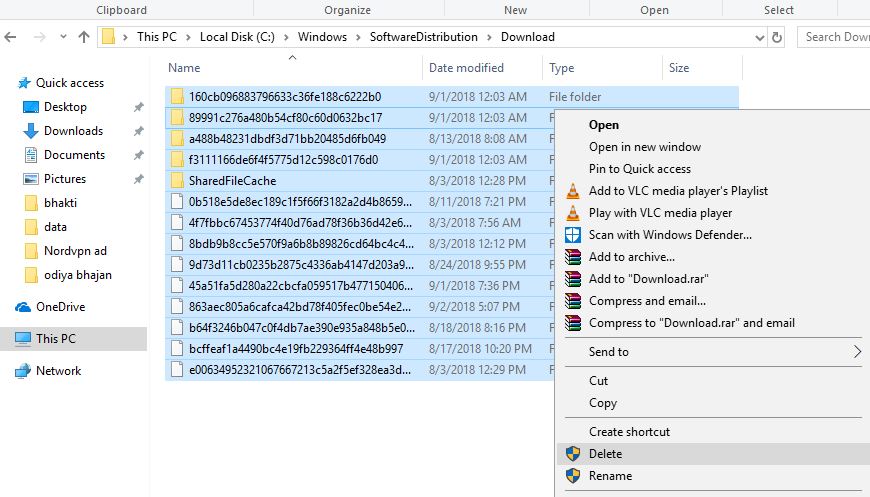
Εκκαθαρίστε την προσωρινή μνήμη αποθήκευσης της Microsoft
Για να διαγράψετε την κρυφή μνήμη αποθήκευσης της Microsoft, η εταιρεία παρέχει ένα πρόγραμμα που ονομάζεταιWSReset.exeΧρησιμότηταΓια να καθαρίσετε την προσωρινή μνήμη για εσάς.
- Πατήστε τη συντόμευση πληκτρολογίου Windows + R και πληκτρολογήστεWSReset.exe, Και μετά κάντε κλικ στο OK.
- Το μαύρο παράθυρο θα ανοίξει και δεν φαίνεται να συμβαίνει τίποτα, κάντε υπομονή.
- Μπορεί να χρειαστούν μερικά λεπτά για να διαγραφεί η προσωρινή μνήμη στο παρασκήνιο.
- Όταν θα διαγραφούν όλες οι κρυφές μνήμες, το πλαίσιο εντολών θα κλείσει αυτόματα.
Η εκκαθάριση της προσωρινής μνήμης του καταστήματος των Windows είναι πολύ χρήσιμη για την επίλυση διαφόρων ζητημάτων καταστήματος της Microsoft, ειδικά όταν το κατάστημα της Microsoft κολλάει κατά τη λήψη ή την ενημέρωση εφαρμογών.
Εκκαθαρίστε την προσωρινή προσωρινή μνήμη αρχείων
Τα προσωρινά αρχεία δημιουργούνται συνήθως ως ενδιάμεσοι κατά τη δημιουργία ή την τροποποίηση ενός άλλου αρχείου, αλλά μπορούν επίσης να αποθηκεύσουν προσωρινά δεδομένα που το πρόγραμμα απαιτεί μόνο λίγο χρόνο.Η εκκαθάριση των προσωρινών αρχείων προσωρινής μνήμης είναι πολύ απλή
- Πατήστε τη συντόμευση πληκτρολογίου Windows + R πληκτρολογήστε %temp% και κάντε κλικ στο OK.
- Αυτό θα εμφανίσει όλα τα προσωρινά αρχεία που είναι διαθέσιμα στον υπολογιστή σας,
- Χρησιμοποιήστε τη συντόμευση πληκτρολογίου Ctrl + A για να επιλέξετε όλα και, στη συνέχεια, πατήστε Shift + Del στο πληκτρολόγιο για να τα διαγράψετε οριστικά
Ομοίως, μπορείτε επίσης να διαγράψετε προσωρινά αρχεία προσωρινής μνήμης από το Windows 10 Storage Sense.
- Πατήστε Windows + I για να ανοίξετε τις ρυθμίσεις
- Κάντε κλικ στο Σύστημα και, στη συνέχεια, κάντε κλικ στην επιλογή Αποθήκευση ->Αλλάξτε τον τρόπο που ελευθερώνουμε χώρο.
- Κάντε κλικ εδώ για να καθαρίσετε τώρα, όπως φαίνεται στην παρακάτω εικόνα.
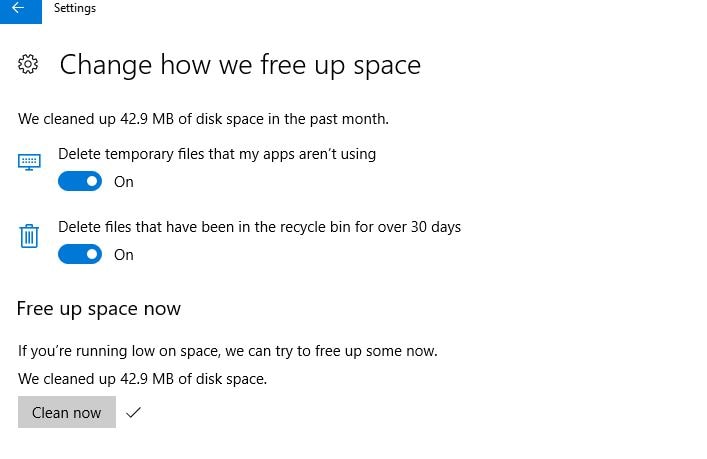
Εκκαθαρίστε την προσωρινή μνήμη μικρογραφιών των Windows
Από άποψη χρηστικότητας, οι μικρογραφίες είναι υπέροχες, αλλά από πού πιστεύετε ότι προέρχονται αυτές οι μικρογραφίες;Τα Windows πρέπει να τα δημιουργούν κατά παραγγελία.Όταν περιηγείστε σε έναν φάκελο με την Εξερεύνηση αρχείων, την πρώτη φορά που θα συναντήσετε ένα αρχείο, τα Windows πρέπει να δημιουργήσουν μια μικρογραφία για αυτό.
- Μεταβείτε στο μενού έναρξης και, στη συνέχεια, στην "Εξερεύνηση αρχείων" και επιλέξτε το πλαίσιο ελέγχου "Εμφάνιση κρυφών φακέλων" για να το κάνετε ορατό.Τώρα πηγαίνετε στο παρακάτω μονοπάτι.
- "Γ: Χρήστηςόνομα χρήστηAppDataLocalMicrosoftWindowsExplorer"
- Στη συνέχεια, επιλέξτε όλα τα αρχεία που ξεκινούν με την προσωρινή μνήμη εικονιδίων και πατήστε "Shift + delete" για να τα διαγράψετε οριστικά.
το ίδιο από το "Αρχικο ΜΕΝΟΥ,Αναζήτηση" ΕΚΚΑΘΑΡΙΣΗ δισκου" Εφαρμογή και ανοίξτε την.Όταν σας ζητηθεί, επιλέξτε τη μονάδα δίσκου συστήματος (συνήθως τη μονάδα δίσκου C:) και περιμένετε ενώ αναλύετε το σύστημα αρχείων.
σύμφωνα με ΕΚΚΑΘΑΡΙΣΗ δισκου Καρτέλα, αφαιρέστε όλα τα πλαίσια που επισημαίνονται με ένα Ονυξ του αντίχειρος, Και μετά κάντε κλικ στο OK.
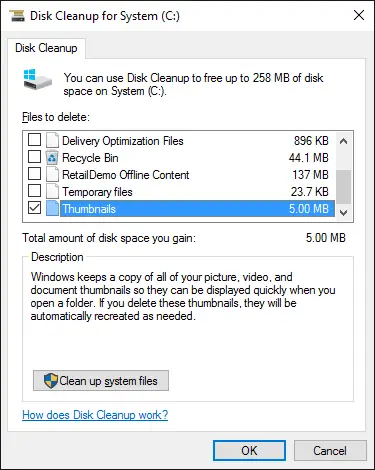
Εκκαθάριση της προσωρινής μνήμης του προγράμματος περιήγησης των Windows (Edge, Chrome, Firefox)
Κάθε φορά που επισκέπτεστε μια ιστοσελίδα, το πρόγραμμα περιήγησης θα προσθέτει τη σελίδα (συμπεριλαμβανομένων των αρχείων HTML, CSS, JavaScript και εικόνας) στην κρυφή μνήμη του προγράμματος περιήγησης.Την επόμενη φορά που θα επισκεφτείτε την ίδια σελίδα, το πρόγραμμα περιήγησης θα χρησιμοποιήσει το αρχείο προσωρινής αποθήκευσης για να φορτώσει τη σελίδα πιο γρήγορα.Αλλά μερικές φορές αυτή η προσωρινή μνήμη θα προκαλέσει διαφορετικά προβλήματα στο πρόγραμμα περιήγησής σας.
Για να διαγράψετε την προσωρινή μνήμη του προγράμματος περιήγησης, μεταβείτε στο μενού έναρξης, πληκτρολογήστε "Επιλογές Internet" και ανοίξτε το.Εδώ, θα δείτε την επιλογή διαγραφής του ιστορικού περιήγησης του προγράμματος περιήγησής σας.Επιλέξτε το και πατήστε "OK"
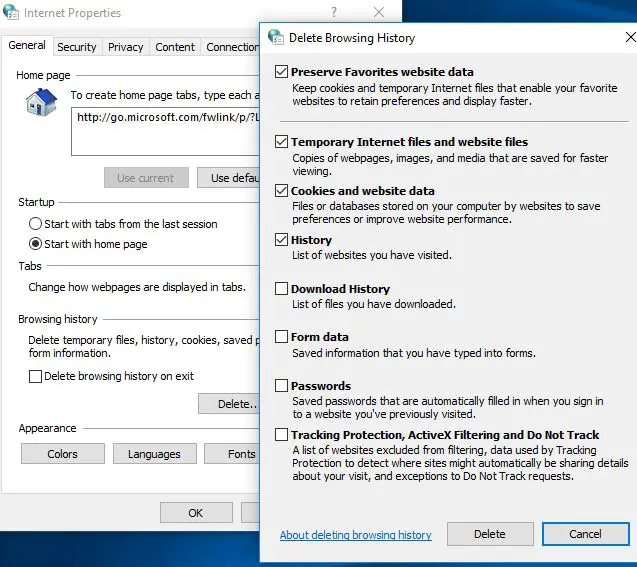
Εναλλακτικά, μπορείτε να διαγράψετε την προσωρινή μνήμη ενός μεμονωμένου προγράμματος περιήγησης:
Πρόγραμμα περιήγησης Chrome:
- Ανοίξτε το πρόγραμμα περιήγησης Chrome,
- Εισαγάγετε το chrome: // settings/clearBrowserData στη γραμμή διευθύνσεων και πατήστε Enter
- επιλέγω"Αποθηκευμένες εικόνες και αρχεία" Επιλέξτε και φροντίστε να διαγράψετε την "Ώρα έναρξης".
Στον Firefox, ανοίξτε το μενού "Επιλογές", μεταβείτε στην ενότητα "Για προχωρημένους", επιλέξτε την καρτέλα "Δίκτυο" και κάντε κλικ στο κουμπί "Εκκαθάριση τώρα", το οποίο εμφανίζει το "Περιεχόμενο Ιστού προσωρινής αποθήκευσης".
Στην Opera, ανοίξτε το μενού "Ρυθμίσεις", μεταβείτε στην ενότητα "Απόρρητο και ασφάλεια", κάντε κλικ στο "Εκκαθάριση δεδομένων περιήγησης" στην περιοχή "Απόρρητο", επιλέξτε την επιλογή "Αποθηκευμένες εικόνες και αρχεία" και φροντίστε να ξεκινήσετε από την "Έναρξη" ώρα «Έναρξη καθαρισμού.
Εκκαθάριση της προσωρινής μνήμης DNS
Όταν επισκέπτεστε μια ιστοσελίδα, ο υπολογιστής διατηρεί αρχεία με όλες τις πρόσφατες επισκέψεις και τις προσπάθειες επίσκεψης σε ιστότοπους και άλλους τομείς Διαδικτύου.Στη βάση δεδομένων κρυφής μνήμης DNS.Όταν η βάση δεδομένων της προσωρινής μνήμης είναι κατεστραμμένη, ενδέχεται να αντιμετωπίσετε προβλήματα Internet, όπως η αδυναμία πρόσβασης στο Διαδίκτυο.Κατά την αντιμετώπιση προβλημάτων δικτύου και Διαδικτύου, η εκκαθάριση της προσωρινής μνήμης DNS είναι το πρώτο πράγμα που πρέπει να κάνετε.
Διαγράψτε την προσωρινή μνήμη DNS στα Windows 10
- Πληκτρολογήστε cmd στην αναζήτηση του μενού έναρξης, κάντε δεξί κλικ στη γραμμή εντολών και επιλέξτε Εκτέλεση ως διαχειριστής.
- Στη συνέχεια πληκτρολογήστεipconfig /flushdnsΚαι πατήστε Enter.
- Αυτό θα διαγράψει την προσωρινή μνήμη DNS και θα διορθώσει τα περισσότερα ζητήματα που σχετίζονται με το Διαδίκτυο σε υπολογιστές με Windows 10.
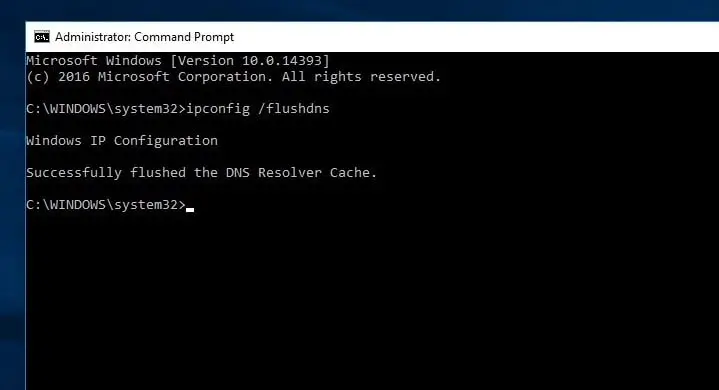
Προσωρινή μνήμη επαναφοράς συστήματος των Windows
Τέλος, το σύστημα επανέφερε την προσωρινή μνήμη.Αυτό θα διαγράψει όλα τα σημεία επαναφοράς εκτός από το πιο πρόσφατο σημείο επαναφοράς.
- Μεταβείτε στο μενού έναρξης και πληκτρολογήστε "σύστημα" και πατήστε Enter.
- Τώρα μεταβείτε στο "System Protection" και επιλέξτε "System Drive"
- Κάντε κλικ στο κουμπί "Διαμόρφωση" εδώ και, στη συνέχεια, πατήστε "Διαγραφή".
Εάν το κάνετε, φροντίστε να το κάνετε αμέσωςΔημιουργήστε ένα άλλο σημείο επαναφοράς!
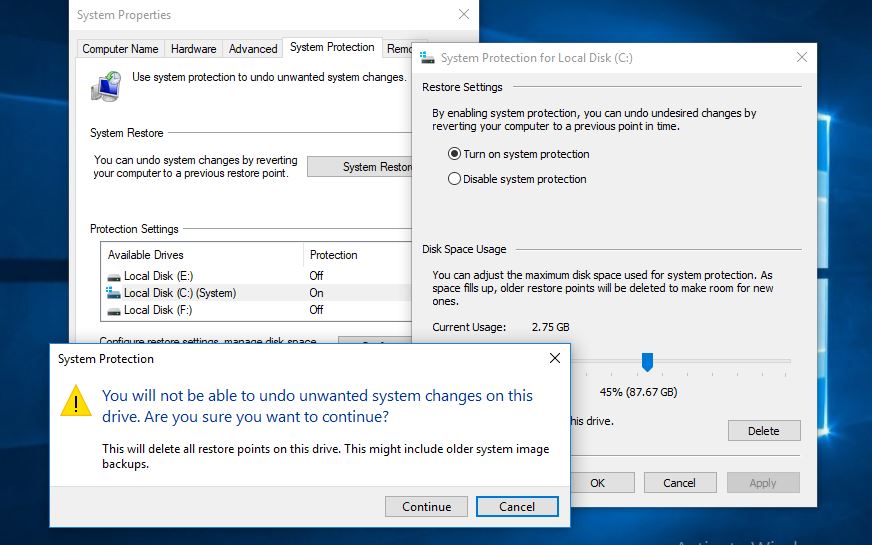
Αυτές είναι κρυφές κρυφές μνήμες των Windows και πρέπει να διαγράψετε αυτές τις κρυφές μνήμες για να ελευθερώσετε πολύ χώρο στο δίσκο και να λύσετε τα περισσότερα προβλήματα των Windows.Επιπλέον, δεν είναι δυνατή η λήψη του πιο συνηθισμένου Windows Update, η λήψη της ενημέρωσης έχει κολλήσει, το Windows App Store δεν μπορεί να λειτουργήσει κανονικά και το Windows Store δεν μπορεί να ανοίξει.Εάν έχετε οποιεσδήποτε προτάσεις απορίας για αυτήν την ανάρτηση, μη διστάσετε να συζητήσετε στα σχόλια παρακάτω.

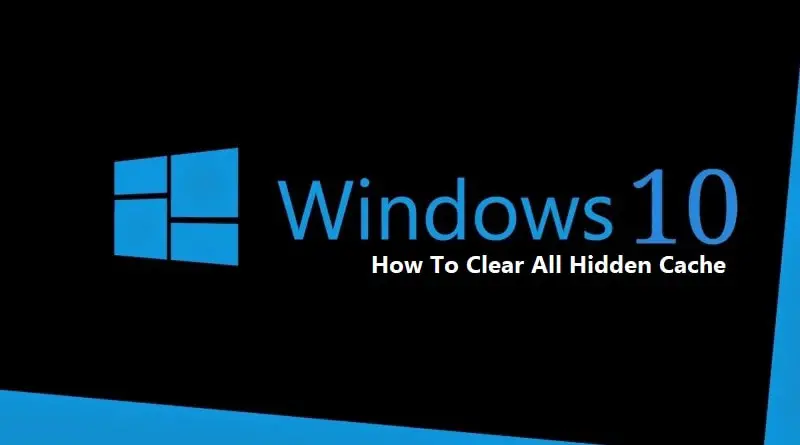
![[Διορθώθηκε] Το Microsoft Store δεν μπορεί να κατεβάσει εφαρμογές και παιχνίδια](https://oktechmasters.org/wp-content/uploads/2022/03/30606-Fix-Cant-Download-from-Microsoft-Store.jpg)
![[Διορθώθηκε] Το Microsoft Store δεν μπορεί να πραγματοποιήσει λήψη και εγκατάσταση εφαρμογών](https://oktechmasters.org/wp-content/uploads/2022/03/30555-Fix-Microsoft-Store-Not-Installing-Apps.jpg)

